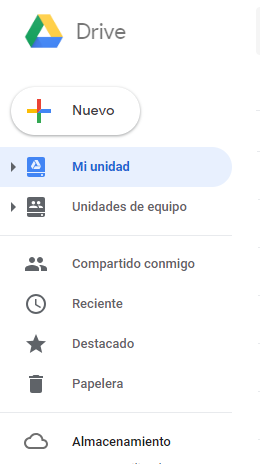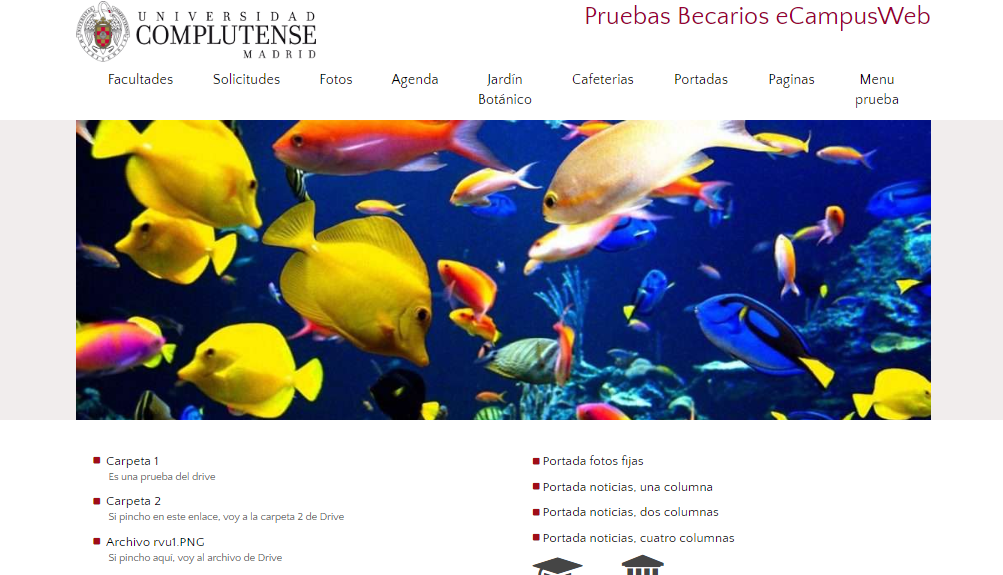Preguntas frecuentes (FAQ)
Widgets
¿Cómo puedo subir archivos grandes mediante Google Drive?
11 oct 2018 - 16:25 CET
Para incluir archivos de Google Drive en nuestra web, bien por preferencia o porque el tamaño es mayor del que acepta el widget de Descargas, debemos usar el widget de Navegación e incluir en él los enlaces a la/s carpeta/s o archivo/s.
Para ello, primero navegaremos a https://drive.google.com, y nos aseguraremos de estar usando nuestra cuenta de correo institucional. En este punto es recomendable crear una carpeta nueva (pulsando en Nuevo en la parte superior izquierda), que será usada para compartir su contenido (que pueden ser otras carpetas o archivos) en nuestro sitio web. De esta forma evitaremos mezclar archivos personales con aquellos que queramos dejar disponibles para descargar.
Una vez creada la carpeta y situados dentro de ella, podemos arrastrar desde nuestro propio ordenador los archivos/carpetas o usar de nuevo el botón “Nuevo” en la parte izquierda superior de la pantalla, pulsando después en la opción correspondiente.
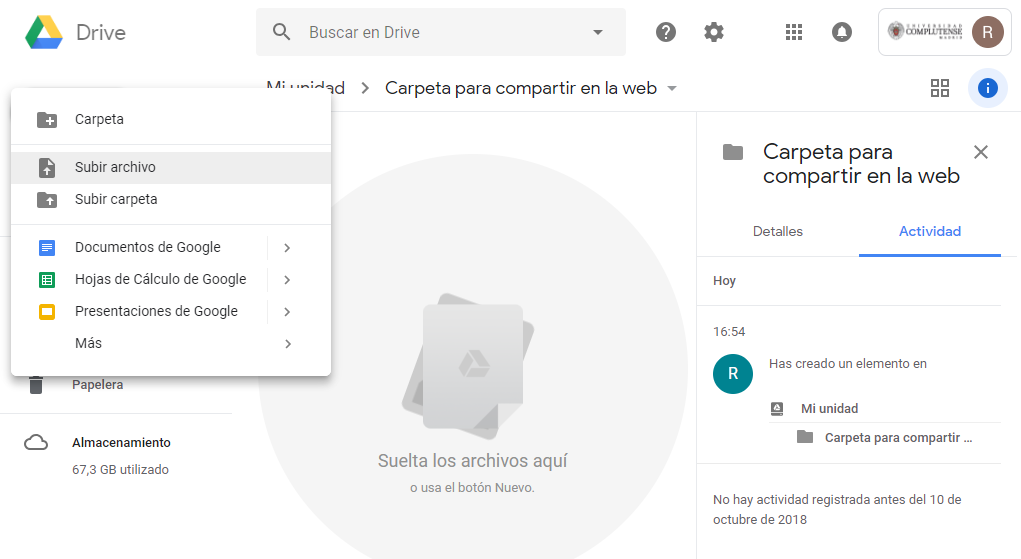
Cuando dicho archivo/carpeta se haya subido correctamente, clicaremos con el botón derecho sobre él para seleccionar la opción Obtener enlace para compartir.
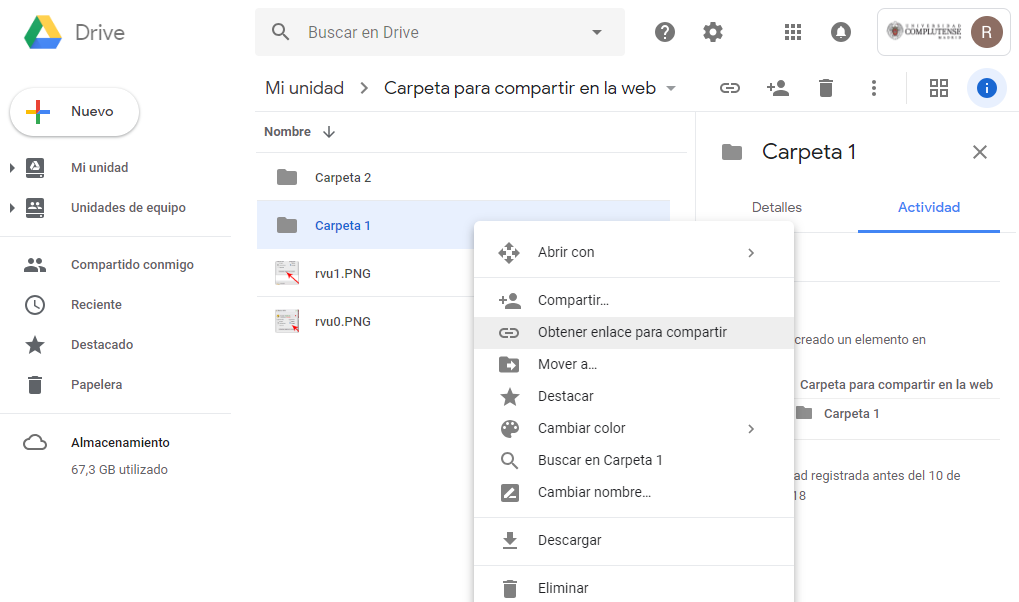
Esto nos copiará en el portapapeles el enlace a dicha carpeta/archivo (también nos lo mostrará, como se ve en la siguiente captura) que copiaremos a su vez (con botón derecho -> copiar o pulsando Ctrl + V) como URL dentro del widget de Navegación (cuyo uso puedes consultar aquí). En Navegación podemos añadir varios enlaces, por lo que podemos hacer esto con los archivos y/o carpetas que queramos.
Es importante dejar marcado Compartir mediante enlace como Activado, como se observa en la siguiente imagen:
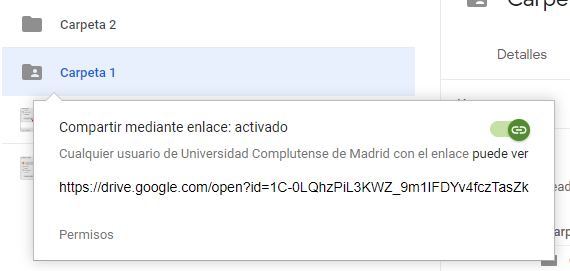
Como ahí indica, esto hará que cualquier usuario con cuenta UCM pueda acceder a los contenidos de la carpeta siempre que tenga acceso al enlace. En las carpetas compartidas también se observa que el icono de la misma es distinto, una carpeta sin compartir sería la Carpeta 2, mientras que la Carpeta 1 sí está compartida.
El aspecto final del widget y las descargas sería similar al siguiente (parte inferior izquierda):